
thundersoft Free Data Recovery(数据恢复软件)
v5.8 官方版- 软件大小:3.31 MB
- 更新日期:2019-11-27 17:52
- 软件语言:简体中文
- 软件类别:数据恢复
- 软件授权:免费版
- 软件官网:待审核
- 适用平台:WinXP, Win7, Win8, Win10, WinAll
- 软件厂商:

软件介绍 人气软件 下载地址
Free Data Recovery是一款实用性极强的数据恢复工具,它可以非常轻松的帮助用户将不同数据储存盘中意外丢失的数据全部恢复回来,并且可以完美的解决用户的数据丢失问题;支持恢复的设备非常多,即便是数码相机、mp3、mp4等等设备都支持扫描恢复,更不用说常见的U盘、sd卡等;不仅如此,该软件还支持对手机中的数据进行恢复,这对于很多用户来说无疑就是一个福音;使用该程序可以恢复所有已删除的文件,不管是格式化的,不可访问的RAW还是损坏的文件都可以恢复;支持诸如个人照片,视频,音乐,文档,电子邮件,业务数据和财务记录之类的数据,其友好的界面使初学者可以轻松恢复丢失的文件;强大又实用,需要的用户可以下载体验
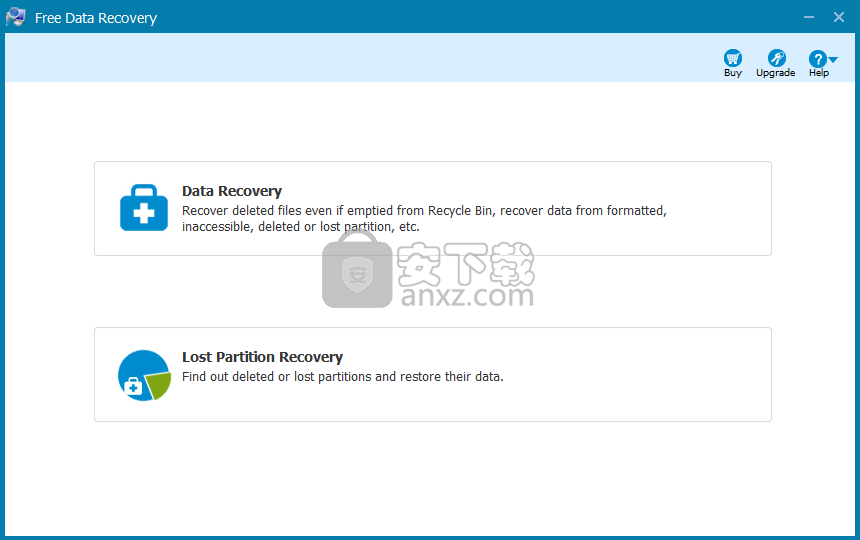
软件功能
程序系统提供了普通扫描和深度扫描模式,可以全面扫描文件
支持恢复各种格式的照片,视频,音乐,文档,电子邮件,业务数据
支持分区恢复,检测和扫描丢失,删除,调整大小甚至损坏的分区
支持从您的回收站中恢复数据,该数据已通过使用“空回收站”删除
支持精确检索任何文件而不会造成任何损失
整个应用程序提供了易于使用的向导,无需事先恢复技能
软件特色
数据恢复:恢复已删除的文件,从格式化的,不可访问的,RAW,已损坏,丢失或删除的分区中恢复数据
支持恢复由于病毒攻击,硬盘驱动器崩溃等原因丢失的数据。
丢失的分区恢复:可轻松地找出丢失或删除的分区并还原他们的数据。
该程序可以灰度用户磁盘中的所有数据类型文件,而且非常强劲
程序系统可以免费先恢复一个G大小的文件数据,用户可以提前规划好
安装步骤
1、需要的用户可以点击本网站提供的下载路径下载得到对应的程序安装包
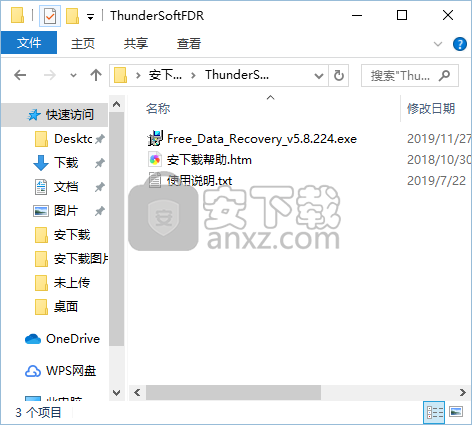
2、通过解压功能将压缩包打开,找到主程序,双击主程序即可进行安装,点击下一步按钮
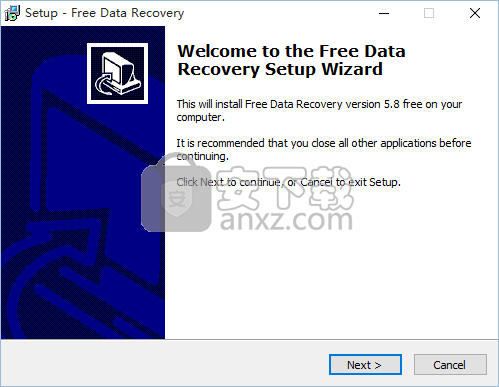
3、需要完全同意上述协议的所有条款,才能继续安装应用程序,如果没有异议,请点击同意按钮
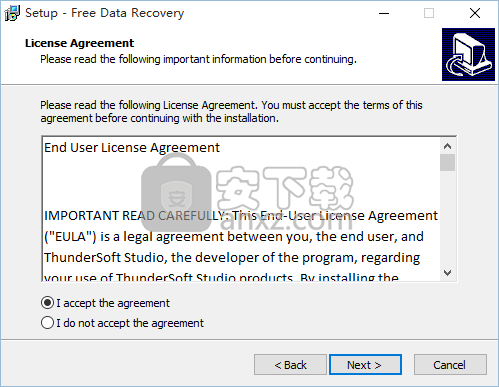
4、用户可以根据自己的需要点击浏览按钮将应用程序的安装路径进行更改
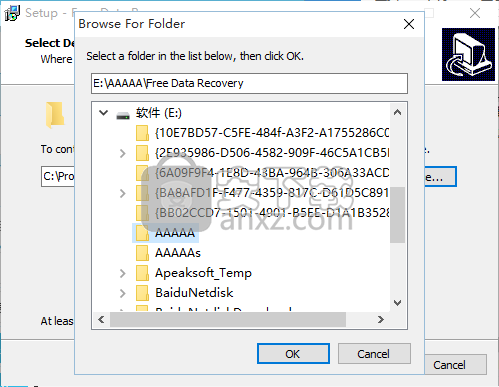
5、快捷键选择可以根据自己的需要进行选择,也可以选择不创建
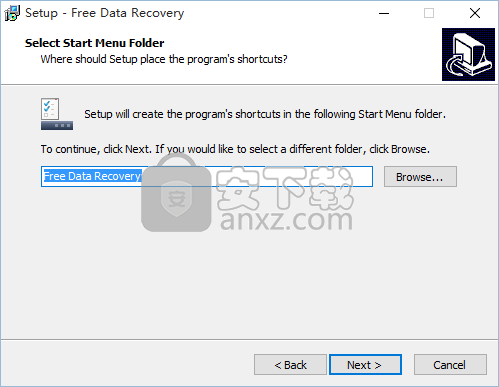
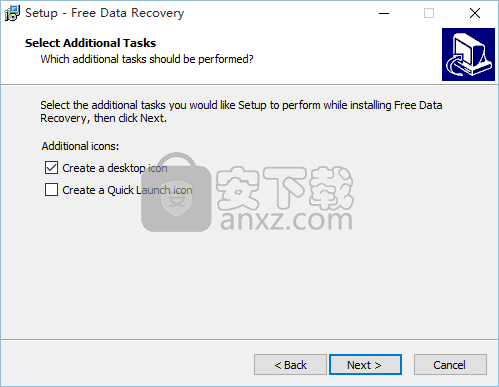
6、现在准备安装主程序,点击安装按钮开始安装或点击上一步按钮重新输入安装信息
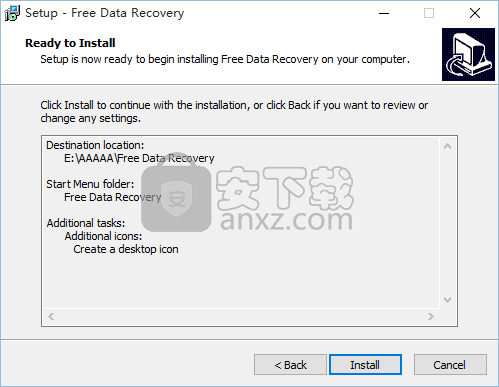
7、根据提示点击安装,弹出程序安装完成界面,点击完成按钮即可
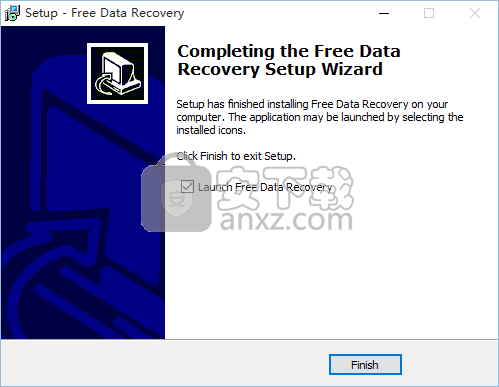
官方教程
安装并运行Free Data Recovery之后,您将看到下面的窗口。选择数据恢复模式:
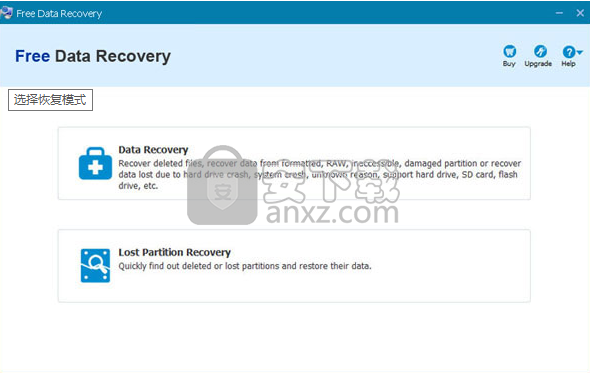
步骤1-选择一个分区来搜索丢失的数据
选择要从中恢复数据的分区,然后单击“下一步”继续。如果要从格式化的分区中恢复数据,则需要在单击“下一步”之前勾选“深度扫描”选项。
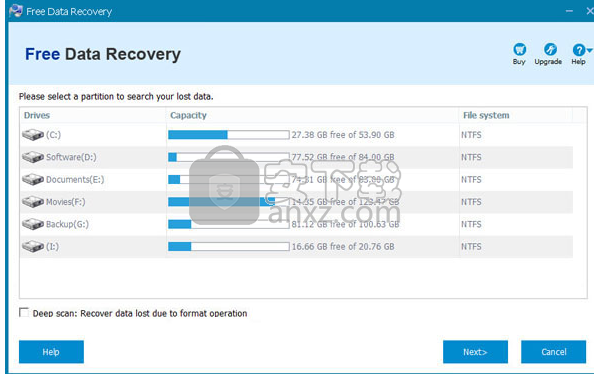
深度扫描:恢复由于格式化操作而丢失的数据
步骤2-扫描后,丢失的文件将在下面的窗口中列出。如果您仅恢复已删除的文件,请勾选“仅显示已删除的文件”选项。
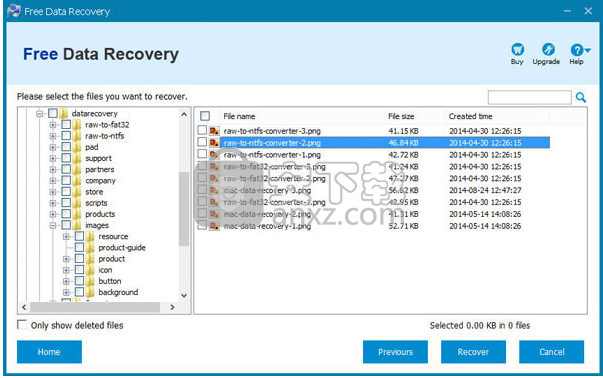
步骤3-恢复并保存丢失的文件。查找丢失的数据,恢复并保存。
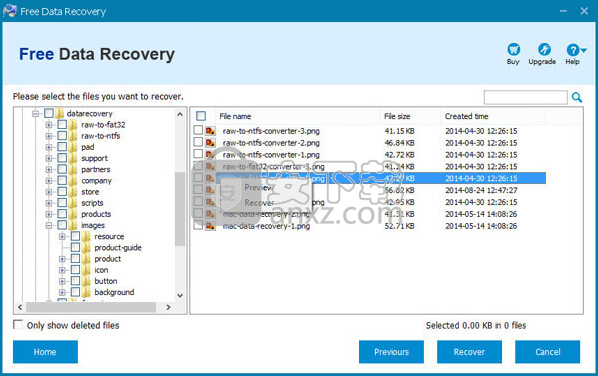
用户可以根据自己的需要选择您要恢复的数据类型,可以先选择丢失的分区恢复模式:
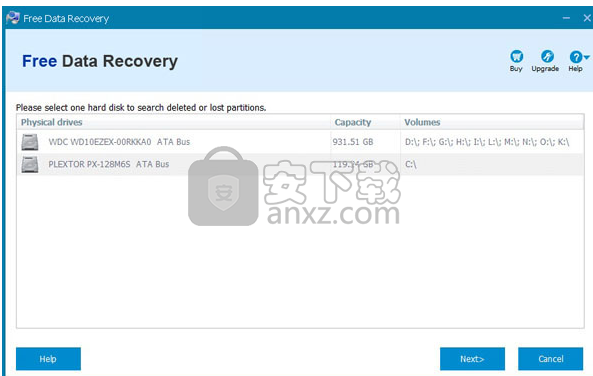
步骤1-选择硬盘,选择丢失分区的硬盘,然后单击“下一步”扫描丢失的分区。
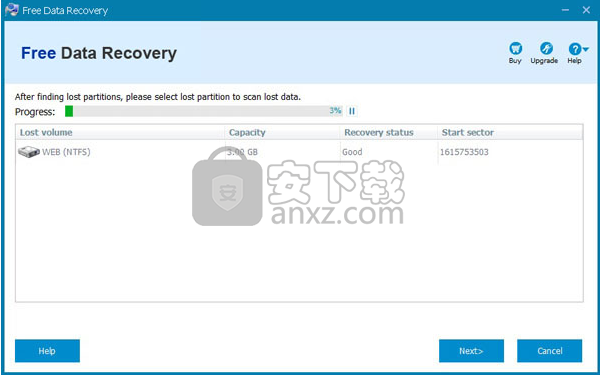
第2步-选择丢失的分区,选择要从中恢复数据的丢失的分区,然后单击“下一步”。
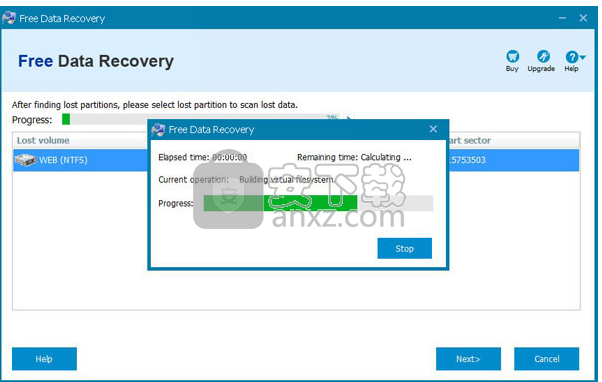
步骤3-查找丢失的文件并进行恢复,扫描后,丢失的文件将在下面的窗口中列出,然后选择要恢复的文件并保存。
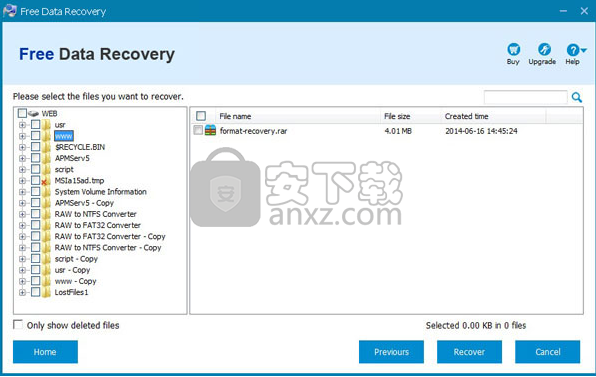
人气软件
-

EasyRecovery12(数据恢复软件) 24.4 MB
/简体中文 -

ghost32 1.51 MB
/简体中文 -

Advanced EFS Data Recovery Pro(EFS文件恢复工具) 9.53 MB
/简体中文 -

Acer eRecovery Management(Acer电子恢复管理工具) 19.85 MB
/英文 -

Stellar Data Recovery 9(数据恢复软件) 113 MB
/简体中文 -

iMyFone Fixppo(多功能ios系统修复工具) 32.85 MB
/英文 -

Recover My Files 4.9.4.1324 汉化版 10.00 MB
/简体中文 -

Advanced Photoshop Repair(修复PS图工具)v1.1 0.59 MB
/英文 -

Amazing Samsung Data Recovery(三星数据恢复软件) 11.9 MB
/简体中文 -

ReiBoot(iOS系统修复软件) 14.1 MB
/简体中文


 嗨格式数据恢复大师 v2.9.1491.4
嗨格式数据恢复大师 v2.9.1491.4  VIDEORECOVERY 2019(数据恢复软件) V5.1.9.4 免费版
VIDEORECOVERY 2019(数据恢复软件) V5.1.9.4 免费版  ObjectRescue Pro(高级数据恢复软件) v6.11 汉化
ObjectRescue Pro(高级数据恢复软件) v6.11 汉化  MediaRecovery Professional Edition(电脑数据恢复软件) v14.1.131
MediaRecovery Professional Edition(电脑数据恢复软件) v14.1.131  Remo Recover Pro(专业数据恢复软件) v5.0.0.40
Remo Recover Pro(专业数据恢复软件) v5.0.0.40  3-Heights PDF Desktop Repair Tool(PDF修复工具) v6.7 (含破解教程)
3-Heights PDF Desktop Repair Tool(PDF修复工具) v6.7 (含破解教程) 
















